
Disques SSD ne sont plus aussi petits et fragiles qu’auparavant. Vous n'avez pas à vous soucier de l'usure et vous n'avez pas besoin de faire tout votre possible pour les «optimiser». Windows 7, 8 et 10 font automatiquement le travail pour vous.
Les disques SSD ne sont plus aussi petits ou fragiles qu’auparavant
Il existe de nombreux guides sur l'optimisation de votre SSD, mais nous ne recommandons pas de suivre la plupart d'entre eux. Certains des conseils sont obsolètes et certains n'ont jamais été nécessaires.
La plupart des conseils sur «l'optimisation» de Windows pour un SSD impliquent de réduire la quantité d'écritures sur le SSD. En effet, chaque cellule de la mémoire flash du lecteur ne dispose que d’un nombre limité d’écritures avant de ne plus pouvoir y écrire. Les guides affirment que vous devez essayer d'éviter une usure inutile du SSD en minimisant le nombre d'écritures.
EN RELATION: Il est temps: pourquoi vous devez passer à un SSD dès maintenant
Mais les inquiétudes concernant l'usure des SSD sont exagérées. Rapport technique a effectué un test de résistance de 18 mois au cours duquel ils ont écrit autant de données que possible sur les disques SSD pour voir quand ils ont échoué. Voici ce qu’ils ont trouvé:
«Au cours des 18 derniers mois, nous avons vu les SSD modernes écrire facilement beaucoup plus de données que la plupart des consommateurs n'en auront jamais besoin. Les erreurs n'ont frappé la série 840 de Samsung qu'après 300 To d'écritures, et il a fallu plus de 700 To pour provoquer les premiers échecs. Le fait que le 840 Pro ait dépassé 2,4 Po est tout simplement incroyable, même si cette réalisation est également un peu académique.
Même à 700 To, le seuil de défaillance le plus bas, vous pouvez écrire 100 Go par jour sur le disque chaque jour pendant plus de 19 ans avant que le disque ne tombe en panne. À 2 Po, vous pouvez écrire 100 Go par jour sur le disque chaque jour pendant plus de 54 ans avant que le disque ne tombe en panne. Il est peu probable que vous écriviez autant de données sur le disque chaque jour. Vous en aurez probablement fini avec le lecteur bien avant. En fait, il y a de bonnes chances tu vas mourir avant que votre SSD ne meure d'usure. Tout s'use et les disques SSD ne font pas exception, mais ils ne s'usent pas si vite que nous devons nous en préoccuper.
Vous devez encore effectuer des sauvegardes régulières de vos fichiers importants, car les disques SSD peuvent tomber en panne pour d'autres raisons que l'usure. Et pour une utilisation extrêmement intensive - par exemple, les serveurs de base de données - un SSD peut ne pas être à la hauteur. Mais ajuster Windows pour écrire un peu moins sur le disque ne fera pas une différence appréciable.
D'autres guides vous conseillent de réduire la quantité de fichiers que vous stockez sur le SSD pour économiser de l'espace. En effet, les disques SSD peuvent ralentir au fur et à mesure que vous les remplissez, comme tout autre disque, mais cela était plus utile lorsque les disques SSD étaient minuscules. Les disques SSD modernes sont plus gros et moins chers, vous ne devriez donc pas avoir à désactiver des fonctions système importantes (comme la mise en veille prolongée) pour rester dans ces limites.
Windows effectue déjà les optimisations nécessaires pour vous
Là sont quelques optimisations importantes, mais Windows les exécute toutes automatiquement. Si vous utilisiez un SSD avec Windows XP ou Vista, vous deviez activer manuellement TRIM, ce qui garantit que votre SSD peut nettoyer les fichiers supprimés et rester rapide. Cependant, depuis Windows 7, Windows a automatiquement activé TRIM pour tout lecteur qu'il détecte comme à semi-conducteurs.
Il en va de même pour la défragmentation du disque. Effectuer une opération de défragmentation typique sur un SSD n'est pas une bonne idée - même si l'usure n'est pas un problème, tenter de déplacer toutes ces données n'accélérera pas les temps d'accès aux fichiers comme sur un lecteur mécanique. Mais Windows le sait déjà aussi: les versions modernes de Windows détecteront ce SSD et désactiveront la défragmentation. En fait, les versions modernes de Windows ne vous permettront même pas de tenter de défragmenter un SSD.
Sur Windows 8 et 10, l'application «Optimize Drives» tentera d'optimiser encore plus vos SSD. Windows enverra la commande «recadrer» selon le calendrier que vous configurez. Cela force le SSD à supprimer les données qui auraient dû être supprimées lorsque les commandes TRIM ont été envoyées à l'origine. Windows 8 et 10 effectueront également un type de défragmentation optimisé SSD environ une fois par mois. Employé de Microsoft Scott Hanselman offre plus de détails sur son blog.
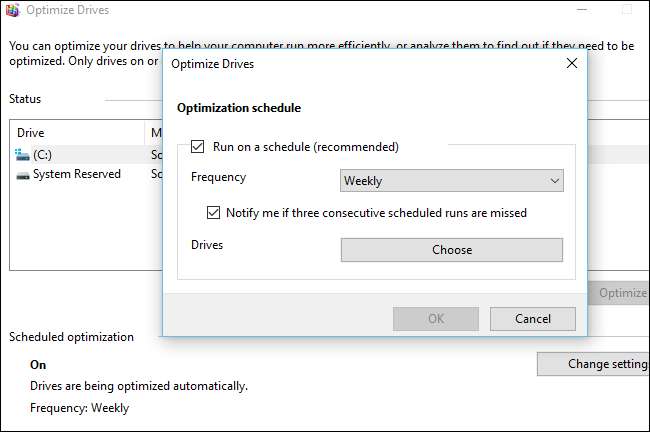
Windows 8 et 10 également désactiver automatiquement le service SuperFetch pour les disques SSD rapides. Laissez SuperFetch «activé» dans Windows 10 et il s'activera automatiquement pour les lecteurs mécaniques plus lents et se désactivera pour les SSD rapides. Vous n'avez pas besoin de modifier cela à la main - Windows 10 fait ce qu'il faut. Windows 7 désactivera SuperFetch à l'échelle du système si vous disposez d'un SSD suffisamment rapide. Dans tous les cas, SuperFetch est automatiquement désactivé.
Windows Update met automatiquement à jour vos pilotes matériels - que vous le vouliez ou non - vous ne devriez donc pas avoir besoin de trouver de nouvelles versions de pilote sur le site Web du fabricant de votre carte mère pour chercher des améliorations de performances.
Plus de mythes sur l'optimisation des SSD, démystifiés
EN RELATION: Pourquoi les disques SSD ralentissent lorsque vous les remplissez
C'est une bonne idée de laissez un espace vide sur votre SSD , même si cela dépend de votre SSD. " Surapprovisionnement »Garantit que votre SSD dispose d'une mémoire de secours qui ne vous est pas mise à disposition, de sorte que vous ne pouvez pas remplir complètement votre SSD. Si un SSD est suffisamment surprovisionné, il peut même ne pas être possible de le ralentir en le remplissant de données.
En dehors de cela, de nombreux autres conseils que vous verrez ne sont tout simplement pas nécessaires:
- Réglez votre plan d'alimentation sur hautes performances : Par défaut, Windows utilise un Plan d'alimentation «équilibré» Cela coupera automatiquement l'alimentation de vos disques lorsqu'ils ne sont pas utilisés pour économiser l'énergie. Vous pouvez passer à «Haute performance» et Windows les maintiendra sous tension tout le temps. De toute façon, les lecteurs ne s'endormiront que lorsque vous ne les utilisez pas, de sorte que vous ne constaterez pas de baisse notable des performances en permettant à Windows de désactiver le matériel que vous n'utilisez pas.
- Désactiver la restauration du système : Désactivez le service de protection du système et Windows ne créera pas de points de restauration du système. Tu pourrais faire ça - Windows 10 semble désactiver automatiquement la restauration du système sur certains ordinateurs, de toute façon. Certaines personnes affirment que la restauration du système est mauvaise car elle entraîne des écritures sur votre disque et prend de l'espace, mais ce ne sont vraiment pas des problèmes dont vous devriez vous inquiéter, comme nous l'avons expliqué. (De plus, la restauration du système est une fonctionnalité remarquablement utile.)
- Désactiver le fichier d'échange : Ce n’est pas une bonne idée, car certains programmes ne fonctionnent tout simplement pas correctement sans fichier d'échange , même si vous avez beaucoup de RAM. Windows préférera utiliser votre RAM si vous avez de la RAM disponible, donc un fichier d'échange ne ralentira rien. Avoir un fichier d'échange peut entraîner davantage d'écritures sur votre SSD et occuper de l'espace dessus, mais encore une fois, ce n'est pas un problème avec les SSD modernes. Windows gère automatiquement la taille de votre fichier d'échange.
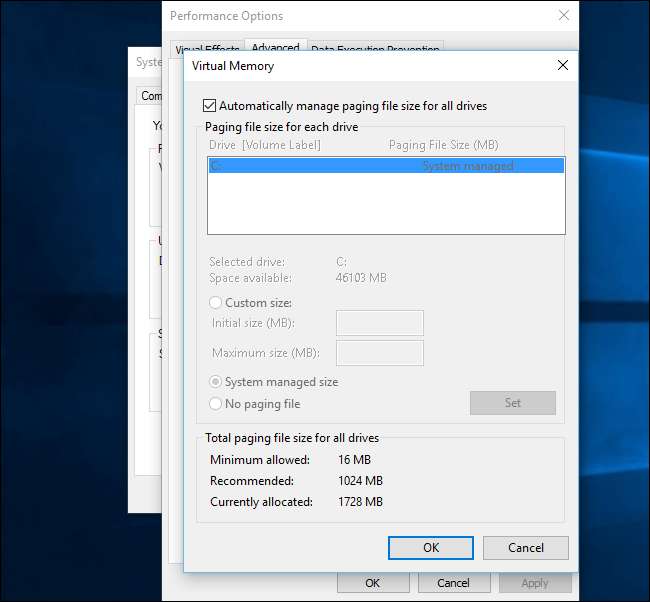
- Disable Hibernation : Cela supprimera le fichier d'hibernation de votre SSD, vous économiserez donc un peu d'espace. Mais vous ne pourrez pas mettre en veille prolongée, et l'hibernation est très utile . Oui, un SSD peut démarrer rapidement, mais l'hibernation vous permet de sauvegarder tous vos programmes et documents ouverts sans utiliser d'énergie. En fait, si quelque chose, les SSD font hibernation mieux .
- Désactiver l'indexation ou le service de recherche Windows : Certains guides indiquent que vous devez désactiver l'indexation de la recherche, une fonctionnalité qui accélère la recherche. Ils affirment qu'avec un SSD, la recherche est déjà assez rapide. Mais ce n’est pas vraiment vrai. L'indexation crée une liste des fichiers sur votre lecteur et regarde à l'intérieur de vos documents afin que vous puissiez effectuer une recherche instantanée en texte intégral. Avec l'indexation activée, vous pouvez rechercher et trouver presque instantanément n'importe quel fichier sur votre PC. Avec l'indexation désactivée, Windows devra analyser l'intégralité de votre disque et regarder à l'intérieur des fichiers - cela prend encore du temps et des ressources CPU. Les gens affirment que l’indexation est mauvaise car Windows écrit sur le lecteur lorsqu’il crée un index, mais encore une fois, ce n’est pas un problème.
- Éteindre Vidage du tampon du cache d'écriture Windows : Ne faites pas ça. Si vous désactivez cette fonction, vous risquez de perdre des données en cas de panne de courant. Windows lui-même vous dit de désactiver cette fonctionnalité uniquement si votre lecteur dispose d'une alimentation séparée qui lui permet de vider ses données et de les enregistrer sur le disque en cas de panne de courant. En théorie, cela pourrait accélérer certains SSD, mais cela pourrait ralentir d'autres SSD, ce n'est donc même pas une amélioration des performances garantie. Éloignez-vous de cette option.
- Faites en sorte que Windows optimise vos disques selon un calendrier : Windows 10 l’active par défaut, tout comme Windows 8. Windows 7 n’offre pas cette fonctionnalité pour les disques SSD, vous ne pouvez donc pas l’activer.
- Désactiver Superfetch et Prefetch : Ces fonctionnalités ne sont pas vraiment nécessaires avec un SSD, donc Windows 7, 8 et 10 les désactivent déjà pour les SSD si votre SSD est suffisamment rapide.
-
Vérifiez que TRIM fonctionne
: Oui, il est très important que TRIM soit activé. Vous pouvez le vérifier si vous êtes concerné, mais TRIM doit toujours être automatiquement activé sur les versions modernes de Windows avec un SSD moderne.
Pour vérifier, ouvrez une fenêtre d'invite de commandes et exécutez la commande «fsutil behavior query DisableDeleteNotify». S'il est réglé sur «0», TRIM est activé et tout va bien. S'il est défini sur "1", TRIM est désactivé et vous devez l'activer. Ceci est cependant rare.
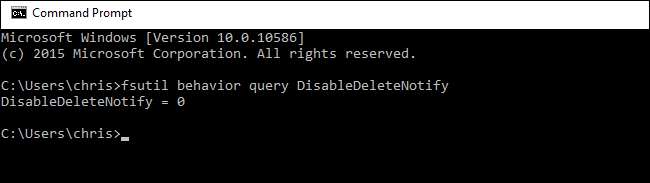
- Activer «Pas de démarrage GUI» dans MSConfig : Ce n’est pas vraiment une optimisation SSD. Il masque le logo de démarrage de Windows pendant le processus de démarrage. Au mieux, cela peut accélérer le démarrage de Windows une fraction de seconde. Cette optimisation n’a pas vraiment d’importance.
- Désactiver "Temps d'affichage d'une liste de systèmes d'exploitation" : Si plusieurs versions de Windows sont installées et que vous voyez un menu les répertoriant à chaque démarrage, vous pouvez désactiver ce menu pour gagner du temps au démarrage. Mais ce n'est probablement pas le cas, donc cela ne fera rien. Et, si vous avez plusieurs systèmes d'exploitation installés, vous voudrez peut-être le menu.
En bref: faites confiance à Windows. En ce qui concerne les disques SSD, il sait ce qu’il fait.
Si tu veux accélérez le démarrage de votre PC Windows 10 , utilisez l'onglet Démarrage du Gestionnaire des tâches pour désactiver le programme de démarrage inutile. Cela aidera beaucoup plus que la désactivation du logo de démarrage.
Image Credit: Yutaka Tsuta







